課題をアーカイブする
課題をアーカイブすると、それを Jira で非表示にし、後で必要になったときのためにデータを保持できます。Jira インスタンスでの情報の散在を防ぐために、完了済みまたは解決済みの課題、または解決期限を過ぎた課題をアーカイブすることをおすすめします。たとえば、多くのお客様は過去 2 年間更新されていない課題をアーカイブしています。
1 つまたは複数の課題をアーカイブすることができます。大量の課題をアーカイブする場合、時間がかかる可能性があります。課題のアーカイブまたは復元時には、インデックスの再作成は不要です。
この機能は Data Center でのみ利用できます。
はじめる前に
- 既定では、課題をアーカイブまたは復元するには、Jira 管理者または Jira システム管理者である必要があります。ただし管理者はユーザーに、課題のアーカイブのグローバルまたはプロジェクト権限、および課題の復元のグローバルまたはプロジェクト権限を付与できます。プロジェクトごとのアーカイブおよび復元権限を持っていると、特定のプロジェクトの課題をアーカイブおよび復元できます。既定では、これらの権限は有効化されていません。
- アーカイブ済みの課題をエクスポートするには、Jira システム管理者である必要があります。
- アーカイブと復元に加えて、アーカイブの参照権限とプロジェクト アーカイブの参照のグローバル権限があります。これらの権限を持っていると、[アーカイブ済み課題] ページにアクセスでき、フィルターを使用して必要な課題 (すべての課題または特定のプロジェクトに属している課題) を検索できます。
課題をアーカイブする
アーカイブ用に課題を準備する必要はありません。必要に応じてあらゆる課題をアーカイブし、後から復元させることができます。課題をアーカイブする手順は、次のとおりです。
- [課題] に移動します。
アーカイブする課題を見つけて開き、 [その他] > [アーカイブ] を選択します。
課題はすぐにビューで非表示になり、アーカイブに移動します。各課題はそれらのすべてのサブタスクとともにアーカイブされます。
一括変更の一環として複数の課題をアーカイブ
一度に数千件の課題をアーカイブする場合、課題を手動で選択するのではなく、一括変更を実行できます。既定ではこのオプションを使用すると、現在のページのすべての課題、または最大 1000 件の課題をアーカイブできます。ただし、システム管理者は、必要に応じてこれを増加させることができます。
一括変更を行うには、Jira 管理者か委任された管理者である必要があります。
[課題] を開きます。
- 表示する課題を選択します。
現在のページまたは最大 1000 件の課題に変更を実行できます。課題が数件しかない場合、これらのオプションが表示されない場合があります。その場合、表示されている課題に対する操作のみを実行できます。
- ボードまたはバックログの 1 つまたは複数の課題を右クリックして、[一括変更] を選択することもできます。
- [課題のアーカイブ] を選択します。
- 変更に関する通知を課題に関連するユーザーに送信するかどうかを選択します。
課題はそれらのすべてのサブタスクとともにアーカイブされます。課題には複数のサブタスクが含まれている場合があるため、サブタスクの数が多いとアーカイブに時間がかかる場合があることに注意してください。
アーカイブした課題はダッシュボードや検索には表示されなくなります。Jira または Jira Service Management を使用している場合、他の場所でも非表示になる場合があります。詳細については、「課題への影響」を参照してください。
API によるアーカイブ
API を使用して課題をアーカイブすることもできます。API ドキュメントを参照してください。
REST API を使用してアーカイブすると、一度に 1000 件を超える課題をアーカイブできます。詳細については、「大量の課題を簡単にアーカイブする方法」を参照してください。
アーカイブした課題はどうなりますか?
次の点を念頭に置いておく必要があります。
課題
- 課題は読み取り専用になり、直接リンク、他の課題やアプリケーションでのメンション、または [アーカイブ済み課題] ページ ([課題] > [アーカイブ済み課題]) からのみアクセスできます。課題を変更することはできませんが、監査のために参照したり、Jira システム管理者であればこれらを CSV ファイルにエクスポートできます。アーカイブ済みの課題を、それらに関連するすべてのデータとエクスポートするには、[課題] > [アーカイブ済み課題] に移動し、[エクスポート] ドロップダウンを開いて、すべての課題または選択した課題だけをクリックしてエクスポートします。
- 課題はプロジェクトの課題一覧、検索結果、JQL のオートコンプリート、ダッシュボード、またはレポートに表示されなくなります。
- Jira Software では、アーカイブ済みの課題はスクラムおよびカンバン ボードやバックログにも表示されなくなります。
- Jira Service Management の場合、アーカイブ済みの課題はカスタマー ポータルやキューなど、これまで表示されていたすべての場所で表示されなくなります。
- アーカイブ済みの課題は Jira インデックスから削除されるため、Custom Field Optimizer は特定のカスタム フィールドを使用する課題についての完全な情報を得られなくなります。これにより、アーカイブ済みの課題や復元された課題でカスタム フィールドが表示さないなど、望ましくない動作が発生する可能性があります。詳細については、Jira ナレッジ ベースを参照してください。
インデックス
- 課題データはインデックスで無視され、インデックスから削除されます。Jira が保存するデータが減るため、これによって Jira のパフォーマンスが向上します。
課題の復元
すべての課題データはデータベース内に残るため、必要になったときにはいつでも復元できます。現在、一度に 1 件の課題を復元できます。
複数の課題を復元するには、REST API を使用してこれを行います。
アーカイブした課題を復元するには、直接リンクを使用するか [課題] > [アーカイブ済みの課題] に移動して課題を開き、[復元] ボタンをクリックします。
課題は元の状態に復元され、Jira に戻されます。課題の復元中、Jira はインデックスの再作成も行うため、課題を再度表示および検索可能にするための追加のアクションは不要です。課題はそれらのすべてのサブタスクとともに復元されます。
アーカイブ済みのプロジェクトから課題を復元する
課題を、課題が属するプロジェクトとともにアーカイブした場合、課題を復元するにはプロジェクトを復元する必要があります。プロジェクトを復元するには、「プロジェクトのアーカイブ」を参照してください。アーカイブ済みの課題の参照
すべてのアーカイブ済みの課題を参照するには、Jira システム管理者であるか、アーカイブの参照権限を持っている必要があります。特定のプロジェクトの課題を参照するには、プロジェクト アーカイブの参照権限を持っている必要があります。
課題を参照するには、[課題] > [アーカイブ済みの課題] に移動して、利用可能な任意のフィルターを適用します。
1000 件を超える課題を検索すると、最新の 1000 件のアーカイブ済みの課題のみが表示されます。このような場合、検索を絞り込むか、アーカイブ済みの課題の完全なリストをエクスポートすることをシステム管理者に依頼してください。
アーカイブされた課題のエクスポート
アーカイブ済みの課題の一覧をエクスポートするには、Jira システム管理者である必要があります。
監査のため、アーカイブ済みの課題を CSV ファイルにエクスポートできます。フィルタリングされた結果をエクスポートするか、すべてのアーカイブ済みの課題をエクスポートするかを選択できます。ファイルには、個別にアーカイブされた課題と、課題が属するプロジェクトとともにアーカイブされた課題の両方が、アーカイブされた日付順で含まれます。エクスポートされた各課題には、次のフィールドが含まれます: システム フィールド、アーカイブしたユーザー、アーカイブ日、URL (課題への直接リンク)。
フィルタを使用すると、エクスポートされる課題の数を制限し、エクスポート ファイルを読みやすくできます。
[課題] > [アーカイブ済みの課題] に移動して [エクスポート] をクリックし、エクスポート オプションを選択することで、アーカイブ済みの課題を CSV にエクスポートできます。
すべての課題をエクスポートする場合、エクスポートされる課題の数が確認ポップアップに表示されます。
課題のエクスポートは、誤ってアーカイブされた可能性のある課題を迅速に追跡するのにも役立ちます。
また、REST API も使用できます。REST API を使用して課題をエクスポートするには、以下のコマンドを実行します。
|
課題のアーカイブとレポート
アーカイブされた課題はインデックスから削除されるため、レポートで使用される JQL クエリで選択されません。そのため、アーカイブされた課題はレポートに表示されません。たとえば、5 月に 30 件の課題を作成して、後ほどアーカイブし、その月に作成および解決した課題を示すレポートを実行した場合、レポートには結果が表示されません。一方で、アーカイブ機能を使用すると、アーカイブによってインデックスのサイズが小さくなるため、レポートの速度が改善する場合があります。
このため、レポートで使用されることのない古い課題はアーカイブすることをおすすめします。たとえば、1 年以上の期間のレポートを生成しない場合、それよりも古い課題を安全にアーカイブできます。これにより、課題をアーカイブしてもそれがレポートのメトリックに影響することを防ぐことができます。
アーカイブについての FAQ
Q: サブタスクを復元したいのですが、課題は復元したくありません。これは可能ですか。
A: いいえ。サブタスクを復元するには、それらのサブタスクが属する課題も復元する必要があります。
Q: いくつかのアーカイブ済みの課題を含むプロジェクトを削除したいと考えています。これらの課題はどうなりますか?
A: 課題は削除され、アーカイブ済みの課題として保存されなくなります。
Q: アーカイブ済みの課題に関する情報は、バッチ通知に含まれますか?
A: はい。アーカイブ済みおよび復元済みのすべての課題について通知が送信されます。
Q: 課題をアーカイブし、この課題が属するプロジェクトをアーカイブした場合、課題を表示するにはこの課題を復元すればよいですか?
A: いいえ。課題を表示するには、まずプロジェクトを復元し、その後課題を復元する必要があります。

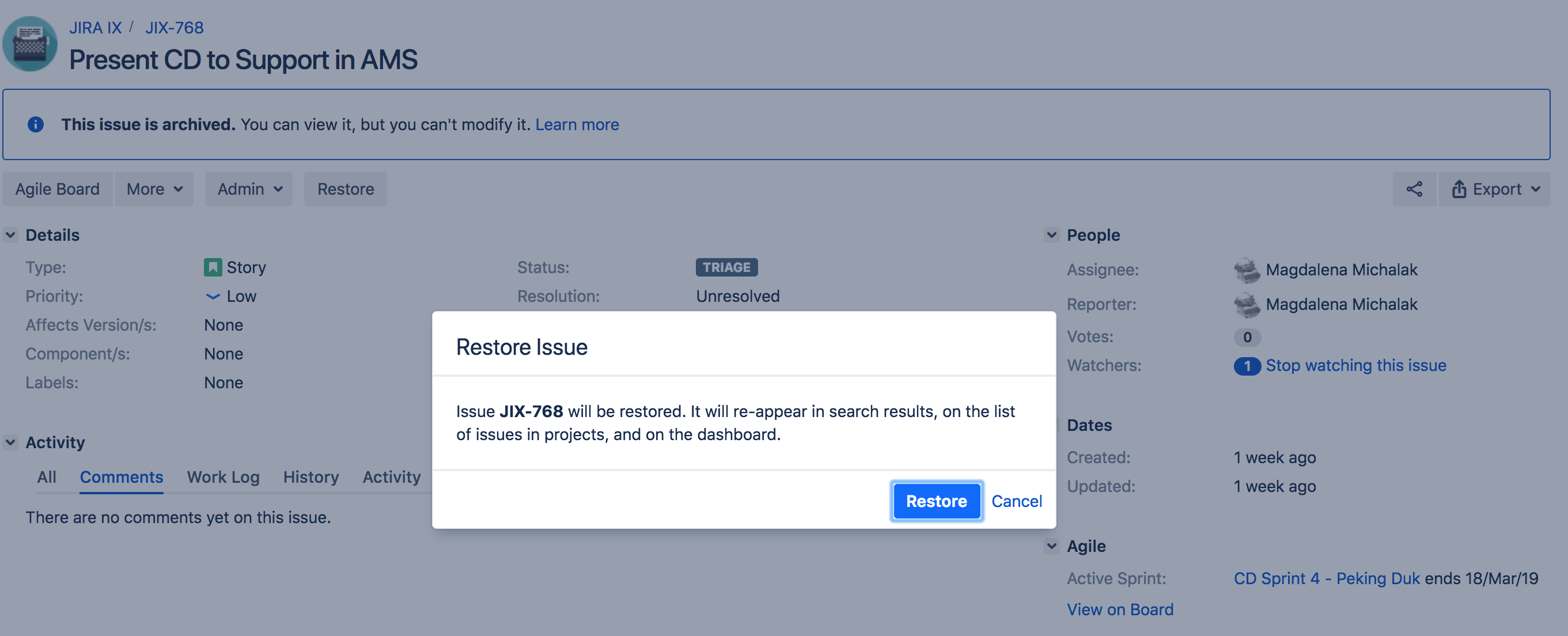
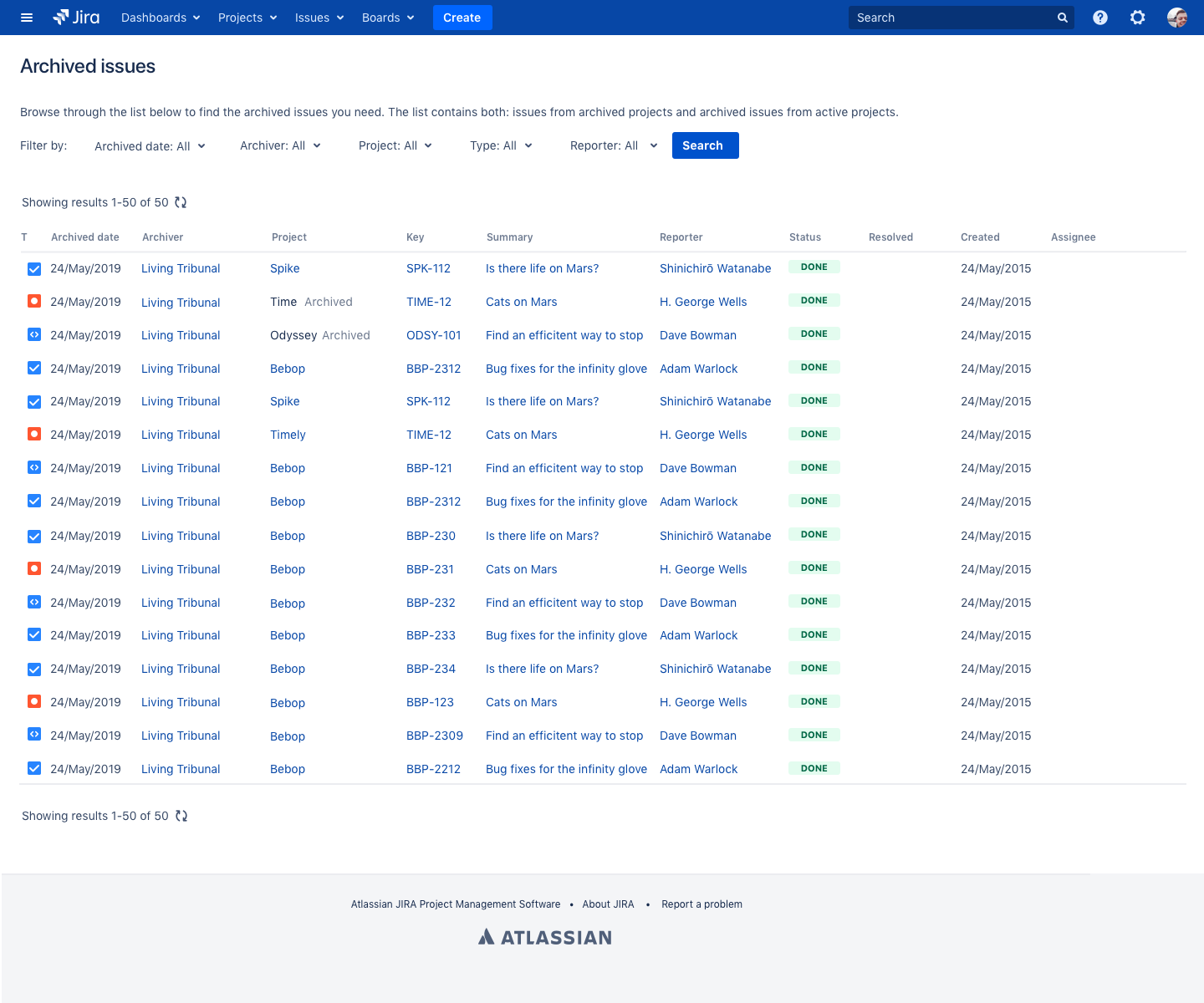
![アーカイブされた課題の一覧: [エクスポート] ドロップダウン](https://confluence.atlassian.com/adminjiraserver0819/files/1085207041/1085207045/1/1634640836423/Archived+issues+-+export+dropdown.png)
